詳細說明番茄花園Windows7旗艦版系統中創建虛擬磁盤的步驟
發布時間:2024-06-10 文章來源:xp下載站 瀏覽:
| Windows 7,中文名稱視窗7,是由微軟公司(Microsoft)開發的操作系統,內核版本號為Windows NT 6.1。Windows 7可供家庭及商業工作環境:筆記本電腦 、平板電腦 、多媒體中心等使用。Windows 7可供選擇的版本有:入門版(Starter)、家庭普通版(Home Basic)、家庭高級版(Home Premium)、專業版(Professional)、企業版(Enterprise)(非零售)、旗艦版(Ultimate)。 Win7系統之家給大家詳解番茄花園Win7旗艦版系統中建立虛擬磁盤的步驟,虛擬磁盤顧名思義就是以磁盤的形式出現的文件,如果你也想創建虛擬磁盤的話,請跟著小編以下步驟進行操作吧,具體如下:1、右擊“計算機”選擇“管理”選項,彈出“計算機管理窗口”,選擇“磁盤管理”, 然后點擊“操作”菜單中的“創建VHD選項”。  2、彈出創建和附加虛擬硬盤設置框,選擇瀏覽。 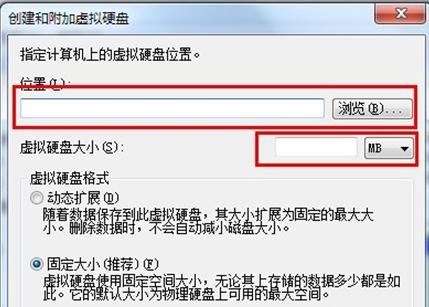 3、從彈出的對話框中選擇一個位置,用于保存新建的虛擬磁盤文件。 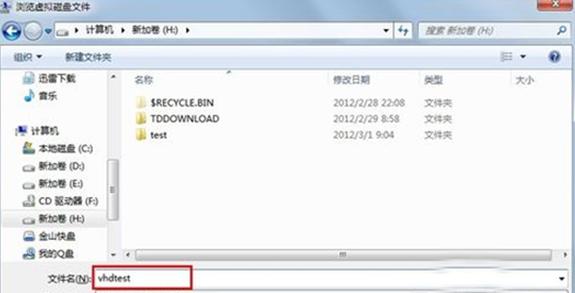 4、在如圖,虛擬硬盤大小設置框中輸入虛擬磁盤的大小。 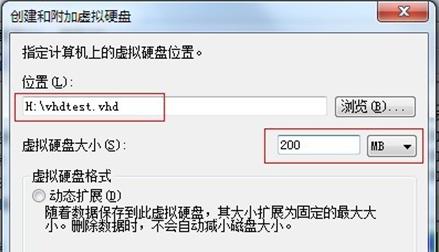 5、點擊確定,此時會從桌面右下角彈出提示,稍后會提示安裝完成。 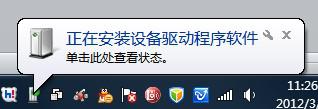 6、安裝完成后,會在如下圖磁盤管理界面中出現剛剛新建的磁盤:磁盤1,右鍵“磁盤1”從彈出的菜單中選擇“初始化磁盤”。  7、從彈出的初始化磁盤設置框中設置參數,點擊確定。 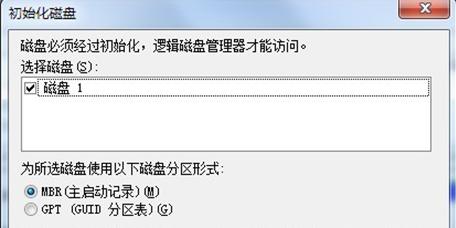 8、右鍵磁盤分區,新建簡單卷操作。  9、彈出新建簡單卷向導。點擊下一步。 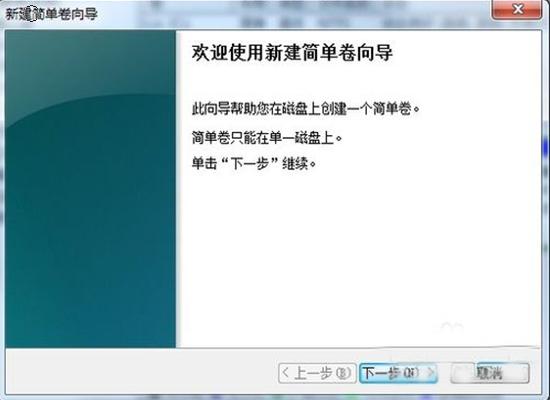 10、設置磁盤上簡單卷的大小。這個大小與開始設置的磁盤文件大小有一定的出入,按提示的設置就可以了。 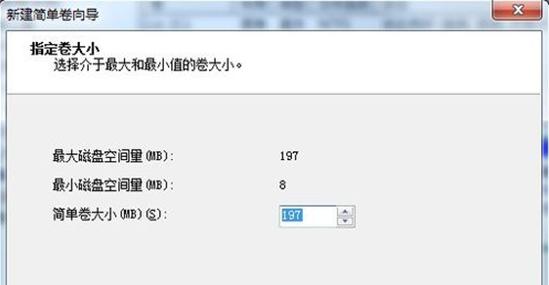 11、設置卷標,如圖,分配一個現在沒有用到的磁盤驅動器號。 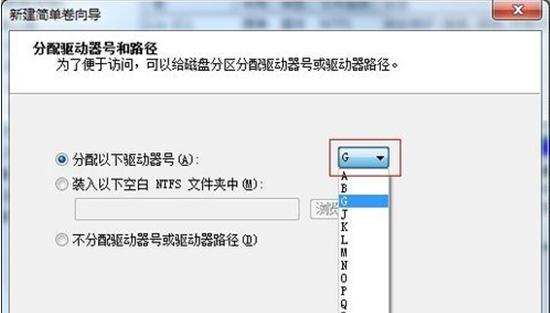 12、設置格式化該分區。 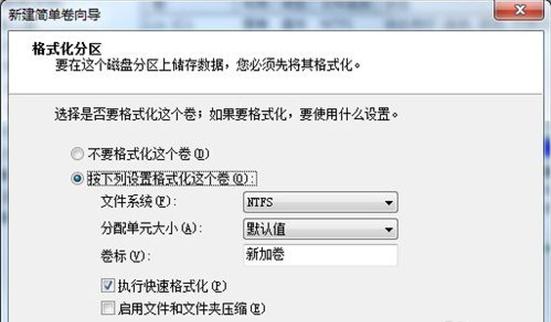 13、設置完成后系統會對磁盤剛剛的設置進行操作。如格式化完成。  14、查看新建的虛擬磁盤:打開我的電腦,可以從界面上看到,多出了一個新加卷G盤,也就是我們剛剛添加的虛擬磁盤了,此時便可以打開G盤進行讀寫操作了。 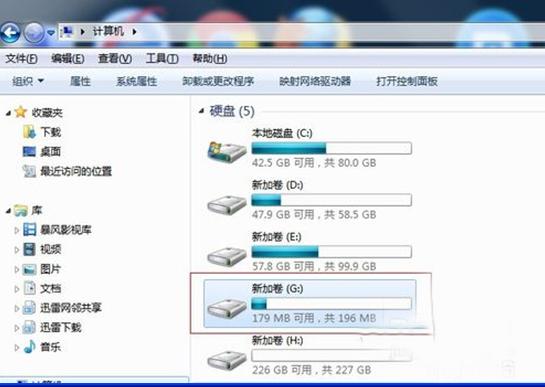 PS:以上相關設置都是為了演示而隨意設置的,用戶可根據自身需要靈活設置。 windows 7 的設計主要圍繞五個重點——針對筆記本電腦的特有設計;基于應用服務的設計;用戶的個性化;視聽娛樂的優化;用戶易用性的新引擎。 跳躍列表,系統故障快速修復等,這些新功能令Windows 7成為最易用的Windows。 |
本文章關鍵詞: 詳細說明番茄花園Win7旗艦版系統中創建虛擬磁盤的步驟
相關文章
本類教程排行
系統熱門教程
本熱門系統總排行

